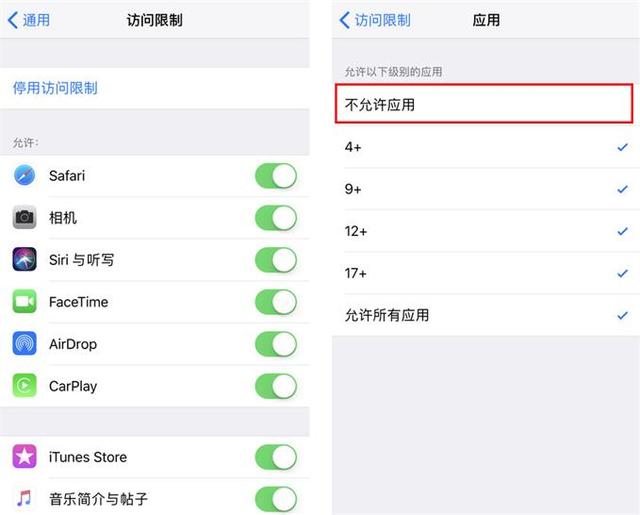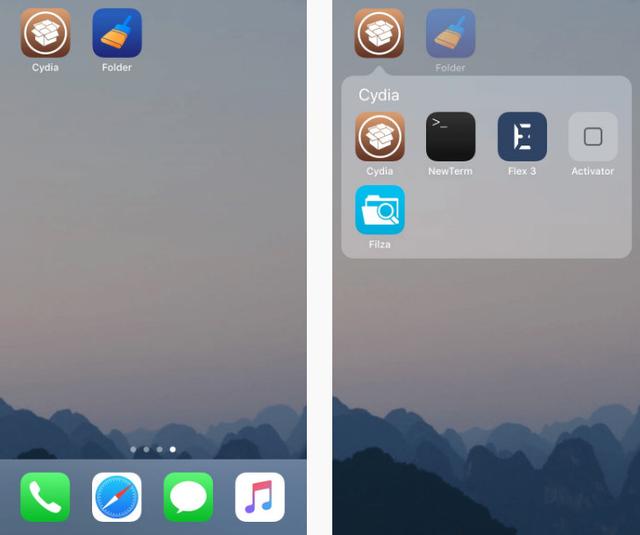| 苹果手机如何隐藏图标(教你一招巧妙隐藏iphone桌面图标) | 您所在的位置:网站首页 › ios如何隐藏桌面图标图片 › 苹果手机如何隐藏图标(教你一招巧妙隐藏iphone桌面图标) |
苹果手机如何隐藏图标(教你一招巧妙隐藏iphone桌面图标)
|
出美国区,香港区苹果ID小号,独享账号!不含小火箭,不要买错了!点击购买!
分享两个小技巧,教你隐藏 iPhone 桌面上某个软件的图标。 iOS 系统中其实并没有单独隐藏某个软件图标的功能,如果你的 iPhone 没有越狱,可以借助“访问限制”隐藏软件图标。 依次打开“设置 - 通用 - 访问限制”,选择“启用访问限制”选项,首次使用需要设置密码。启用之后,你可以通过关闭“Safari、相机、AirDrop、安装应用”等按钮来隐藏或停用这些功能,当再次使用时进入“访问限制”开启即可。 但是对于用户下载的第三方软件并不能单独选择隐藏,你可以在“允许的内容”项中选择应用,根据软件年龄限制禁止某些应用展示在桌面,如果选择“不允许应用”,用户下载的应用将全部隐藏。
注意,选择隐藏然后再次恢复后,之前放在文件夹中的应用不会自动恢复至文件夹内,而是会直接摆放在桌面。需要通过第三方软件在操作之前做备份。 如果你的 iPhone 已经越狱,可以在 Cydia 中安装插件 PrimalFolder,该插件在自带 BigBoss 源中就可以找到,不需要额外添加其他源。安装后,可以设置让文件夹的图标显示为第一个放入的 App 图标,例如将 Cydia、微信、浏览器等等依次放入新的文件夹,该文件夹将只显示 Cydia 的图标而不会显示文件夹图标,这样就变相地隐藏了其他放入该文件夹的应用。
首页 > 软件教程 |
【本文地址】
公司简介
联系我们